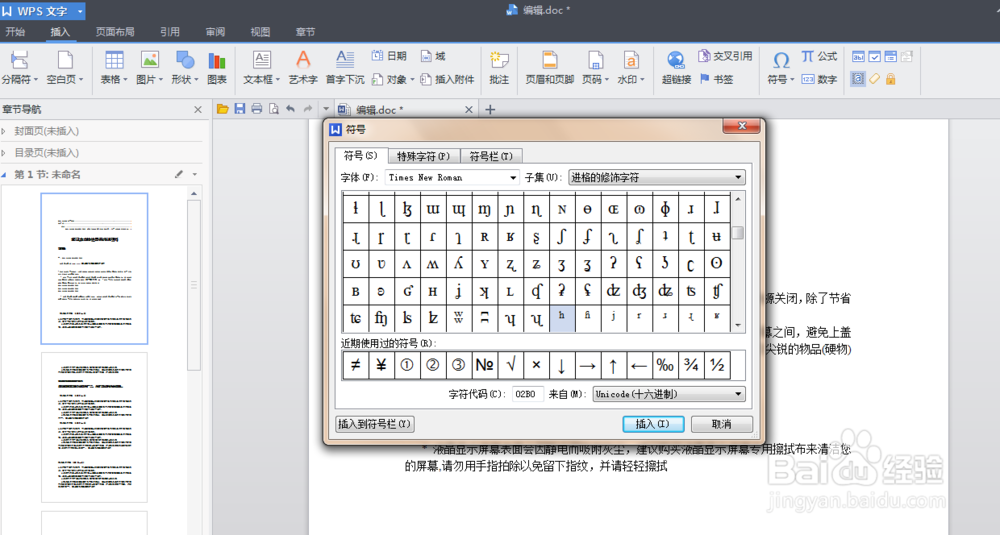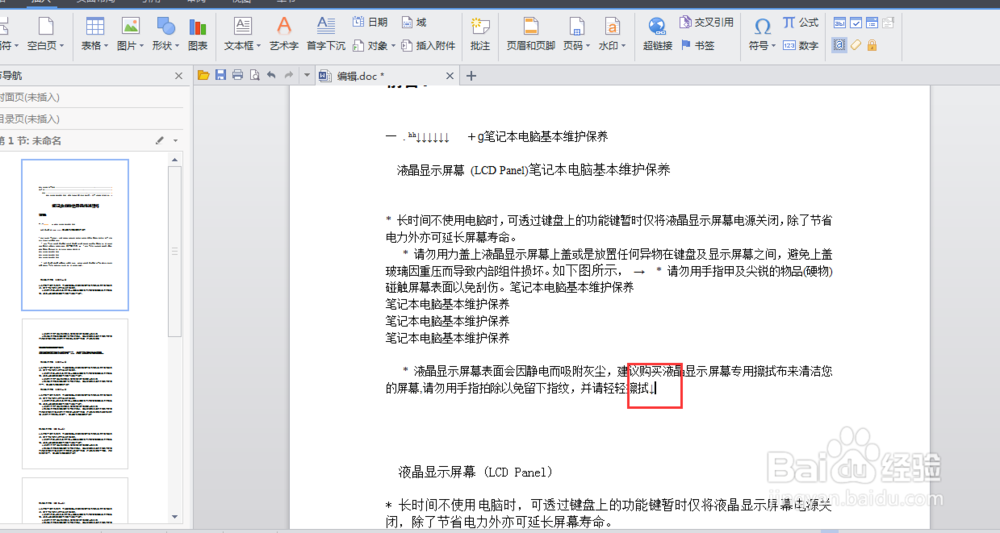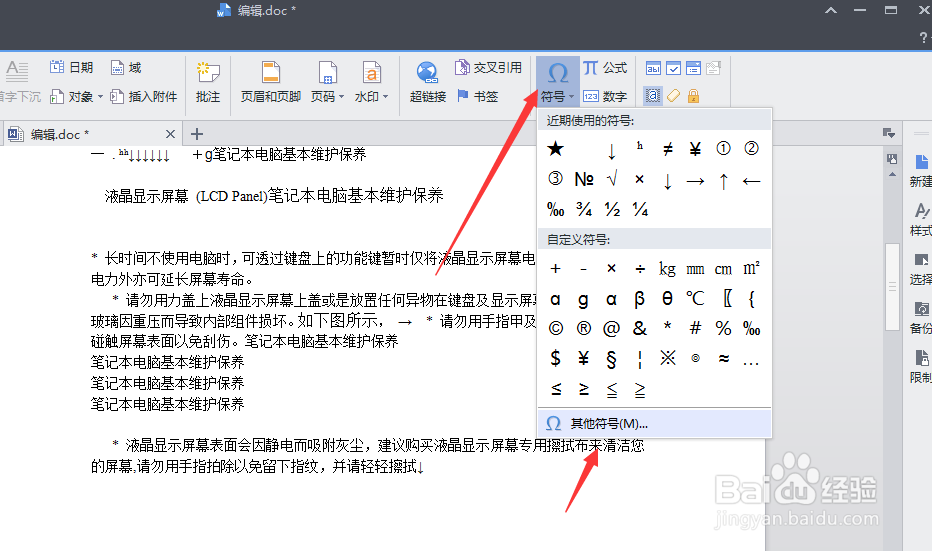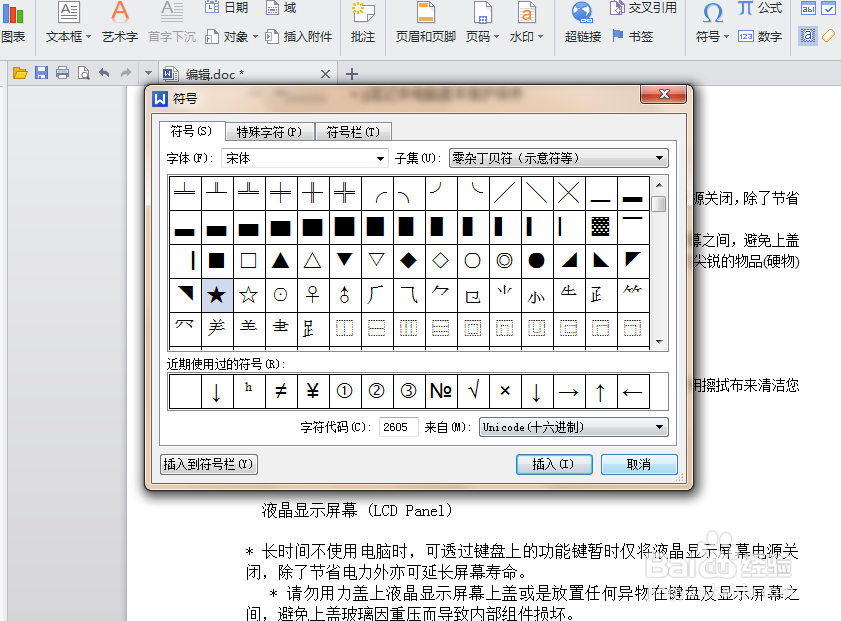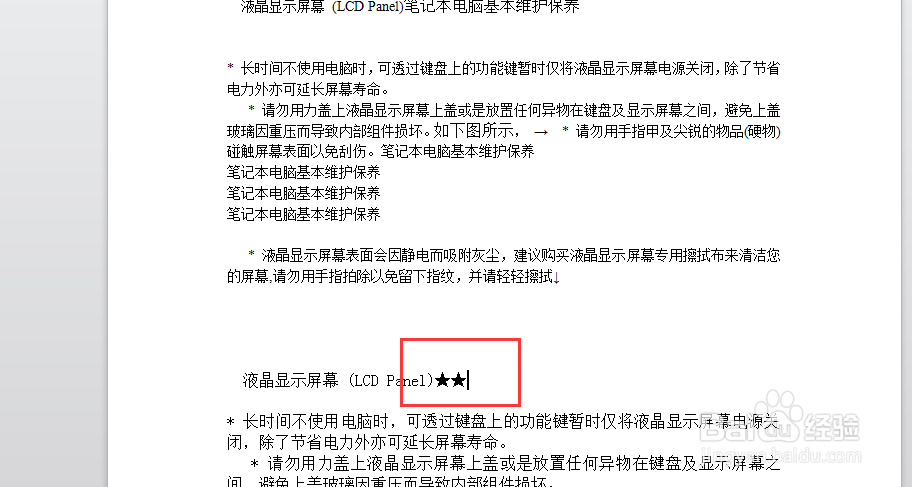Word实战篇之怎么插入符号
在制作文档的过程中,对于一些条理性较强的内容,用户可以为插入符号和编号,使文档的结构更加更为晴晰。下面介绍怎么插入符号。
工具/原料
word
怎么插入符号
1、单击“符号”按钮 打开文件,将插入点定位在需要插入符号的位置,切换到“插入”选项卡,单击“符号”,在展开的下拉列表中单击选择合适的符号,如下图所示。
2、显示插入符号后的效果。 经过上一步的操作后,可以看到文档中插入点位置处添加了选择的符号,效果发如下图所示。
3、打开符号对话框。 将插入点定位在需要插入腿发滏呸符号的位置,切换到“插入”选项卡,单击“符号”,在展开的下拉列表中单击选择合适的符号,如下图所示
4、选择符号。 弹出符号对话框,在对话框下,单击需要插入的符号,然后单击插入,如下图所示。
5、插入后的效果显示。
声明:本网站引用、摘录或转载内容仅供网站访问者交流或参考,不代表本站立场,如存在版权或非法内容,请联系站长删除,联系邮箱:site.kefu@qq.com。